The Beginning
TP-Link TL-WR842N路由器如何隐藏wifi信号?为了不让别人蹭网,隐藏WiFi信号这个方法可以做到,下面小编就教大家该如何设置。

一、登录路由器管理界面
打开电脑或者手机上的浏览器,在浏览器中输入:tplogin.cn 打开登录界面——>输入正确的“管理员密码”,就可以登录到TL-WR842N路由器的设置界面了

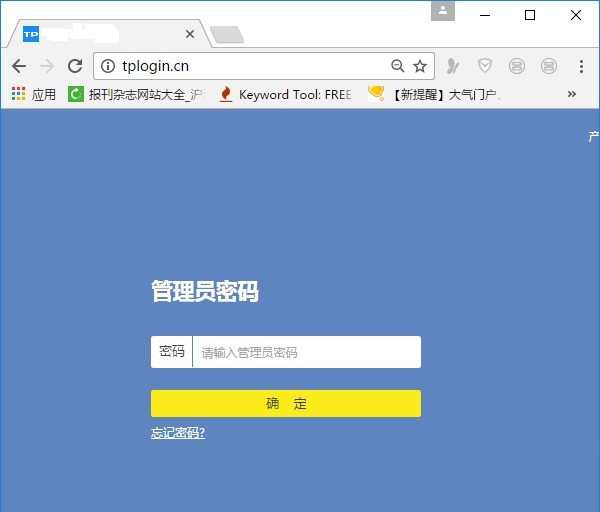
二、设置WiFi隐藏信号
最新的V9版本的TL-WR842N路由器在设置页面中依次请点击“高级设置”——>“无线设置”——>“主人网络”选择打开;在主人网络设置页面中,有一个“开启无线广播”的选项,关闭选项,就可以隐藏wifi信号了。


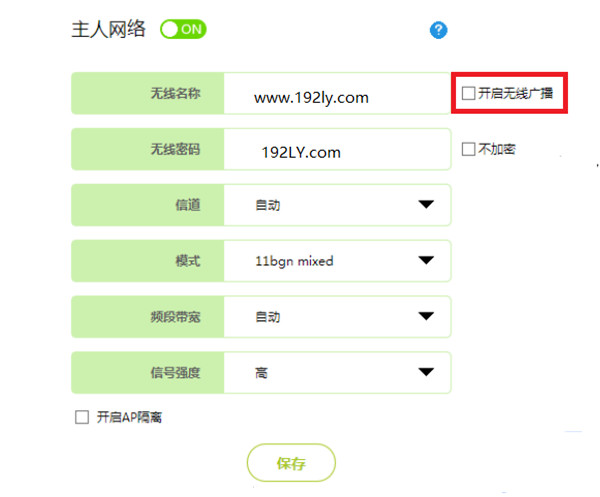
V7、V8版本的TL-WR842N路由器,在设置页面中依次点击“路由设置”——>“无线设置”选项打开——>然后关闭“开启无线广播”的选项,就可以隐藏wifi信号了。
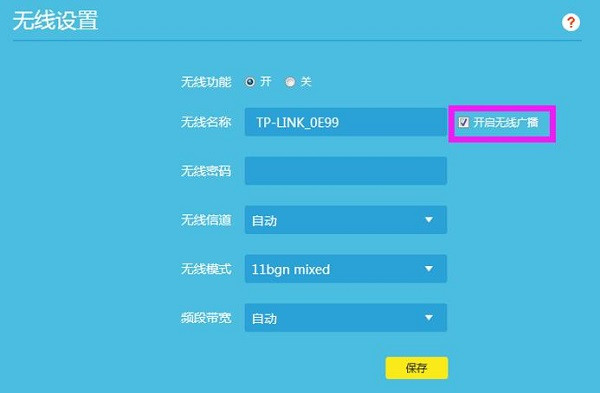
三、总结
隐藏WiFi信号可以很好的防止蹭网,不让别人影响自己的网速,还没学会的小伙伴还不赶紧来看看。
以上就是小编给大家整理的TL-WR842N怎么隐藏wifi信号的全部内容,更多智能资讯,关注。
[TL-WR842N怎么设置]
[TP-LINK TL-WR842N怎么样]
[小米路由器3与TL-WR842N哪个好]
THE END





